
интерфейс редактора TinyMCE 4
Текстовый редактор в системе управления сайта имеет интуитивно понятный интерфейс и предназначен для размещения информации на страницах вашего сайта.
Редактор состоит из 4-х основных полей:- Поле названия текста (с этим названием текст будет храниться в "Данных сайта", есть не во всех местах системы управления, например, отсутствует при редактировании описания товара, поскольку описание товара не сохраняется в "Данных сайта");
- Панель инструментов для работы с содержимым текстового наполнения страницы;
- Текстовое поле, отображающее содержимое страницы;
- Кнопки сохранения / отмены внесенных изменений.
Панель инструментов состоит из кнопок (функций)
| № | Изображение кнопки | Описание функции |
|---|---|---|
| 1 |  |
Меню "Файл" предоставляет следующие возможности: |
| Новый документ - создать новый документ. При выборе пункта меню все объекты текущего документа будут удалены. | ||
| Печать - открыть страницу печать документа в браузере. | ||
| 2 |  |
Меню "Изменить" предоставляет следующие возможности: |
| Вырезать - вырезать объекты документа с возможностью дальнейшей вставки объектов в другое место. | ||
| Копировать - копировать объекты документа с возможностью дальнейшей вставки объектов в другое место. | ||
| Вставить - вставить скопированные/вырезанные объекты. | ||
| Вставить как текст - вставить форматированный текст как простой (без форматирования). | ||
| Выделить всё - выделить все объекты документа. | ||
| 3 |  |
Меню "Вставить" предоставляет следующие возможности: |
| Вставить изображение - кнопка вставки изображения в документ. | ||
| Вставить видео - кнопка вставки видео в документ. | ||
| Вставить ссылку - кнопка вставки ссылки для выделенного объекта. | ||
| Специальные символы - кнопка вставки специальных символов в документ. | ||
| Горизонтальная линия - кнопка вставки горизонтальной линии между объектами (параграфы, абзацы, картинки и т.п.) по всей ширине документа. | ||
| Якорь - кнопка вставки якоря для навигации по странице. | ||
| Разрыв страницы - вставка пустой строки (чтобы текстовый редактор не воспринял строку как лишнюю и не удалил её). | ||
| Вставить дату/время - кнопка вставки даты и времени в документ в выбранном формате. | ||
| Неразрывный пробел - вставка неразрывного пробелва (такой пробел не позволяет программа отображения и печати разорвать в этом месте строку). | ||
| 4 |  |
Меню "Вид" предоставляет следующие возможности: |
| Показывать контуры - скрывает/отображает контуры таблиц в документе. | ||
| Полноэкранный режим - разворачивает текстовый редактор на весь экран. | ||
| 5 |  |
Меню "Формат" предоставляет следующие возможности: |
| Полужирный - придает жирность выделенному тексту. | ||
| Курсив - придает курсив выделенному тексту. | ||
| Подчеркнутый - подчеркивает выделенный текст. | ||
| Зачеркнутый - зачеркивает выделенный текст. | ||
| Верхний индекс - перевод выделенного текста в надстрочный. | ||
| Нижний индекс - перевод выделенного текста в подстрочный. | ||
| Формат - придает форматирование (абзац, заголовки и т.п.) выделенному тексту. | ||
| Очистить формат - удалить форматирование выделенного текста. | ||
| 6 |  |
Меню "Таблица" предоставляет следующие возможности: |
|
Вставить таблицу - кнопка установки размера новой таблицы. |
||
|
Свойства таблицы - кнопка установки параметров уже созданной выделенной таблицы. |
||
|
Удалить таблицу - кнопка удаления выделенной таблицы. |
||
|
Ячейка - кнопка установки параметров выделенной ячейки. |
||
| Столбец - кнопка установки параметров выделенного столбца. | ||
| Строка - кнопка установки параметров выделенной строки. | ||
| 7 | Элементы управления редактором | |
 |
Отменить - отмена на один шаг назад сделанного действия (изменения) | |
 |
Вернуть - повтор отмененного действия (изменения) | |
 |
Формат - придает форматирование (абзац, заголовки и т.п.) выделенному тексту | |
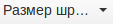 |
Шрифт - выбор/изменение шрифта для выделенного текста | |
 |
Полужирный - придает жирность выделенному тексту. | |
 |
Курсив - придает курсив выделенному тексту. | |
 |
Вставить/редактировать ссылку - создание/редактирование ссылки из выделенного объекта (текст, картинка) | |
 |
Вставить/редактировать изображение - кнопка редактирования изображения | |
 |
Вставить/редактировать видео - кнопка редактирования медиа-объектов | |
 |
Цвет текста - окно выбора / изменения цвета выделенного текста | |
 |
Цвет фона - окно выбора / изменения цвета фона выделенного текста | |
 |
Редактировать CSS стиль - изменение стилей текстового наполнения | |
 |
Выравнивание влево - кнопка выравнивания текста влево | |
 |
Выравнивание по центру - кнопка выравнивания текста по центру | |
 |
Выравнивание вправо - кнопка выравнивания текста вправо | |
 |
Выравнивание по ширине - кнопка выравнивания текста по ширине текстового поля | |
 |
Маркированный список - список, маркирующийся кружочком, с каждым абзацем | |
 |
Нумерованный список - список, нумерующийся с каждым абзацем | |
 |
Уменьшить отступ - кнопка уменьшения отступа для выделенного абзаца/параграфа (если отступ имеется) | |
 |
Увеличить отступ - кнопка увеличения отступа для выделенного абзаца/параграфа | |
 |
Вставить/редактировать изображение - кнопка вставки изображений в текстовое поле | |
 |
Вставить/редактировать файл - создание ссылки из выделенного объекта (текст, картинка) на файл | |
 |
Вставить ссылку из карты сайта - создание ссылки из выделенного объекта (текст, картинка) на страницу из меню сайта | |
 |
noindex - закрытие от индесации выделенного текста | |
 |
Исходный код - открывает окно редактирования HTML исходника текстового наполнения | |
 |
Поиск и замена - окно поиска и замены в текстовом поле |
